Tervetuloa tähän kattavaan opastukseen värien hallinnasta Powerpointissa. Värit eivät ole pelkästään esteettisiä elementtejä, vaan ne ovat myös olennaisia viestinnän kannalta. Jos olet aiemmin työskennellyt kaavioiden parissa Powerpointissa, tiedät, että värien valinta ja säätäminen ovat tärkeitä visuaalisen selkeyden ja brändin tunnistettavuuden kannalta. Tässä ohjeessa näytän sinulle, miten voit täydellisesti hallita kaavioidesi värejä Powerpointissa, jotta ne olisivat houkuttelevia ja samaan aikaan linjassa yritysilmeesi kanssa.
Tärkeimmät oivallukset
- Oikeiden värien valinta voi merkittävästi parantaa tietojen visualisoinnin selkeyttä.
- Voit integroida yrityksen värit joko värikoodien avulla tai valitsemalla ne väriskaalasta.
- On mahdollista erottaa eri sävyjä saman kaavion sisällä korostaaksesi tärkeitä tietoja.
- Värimallin jäädyttäminen mahdollistaa haluamasi värien säilyttämisen myös mallin muutosten tapahtuessa.
Askel askeleelta -opas
1. Aloitus värien hallintaan
Käynnistä Powerpoint ja avaa esityksesi tai luo uusi. Jotta voit hyödyntää värien hallintaa tehokkaasti, sinun tulisi jo olla lisännyt kaavion, johon haluat värit soveltaa.
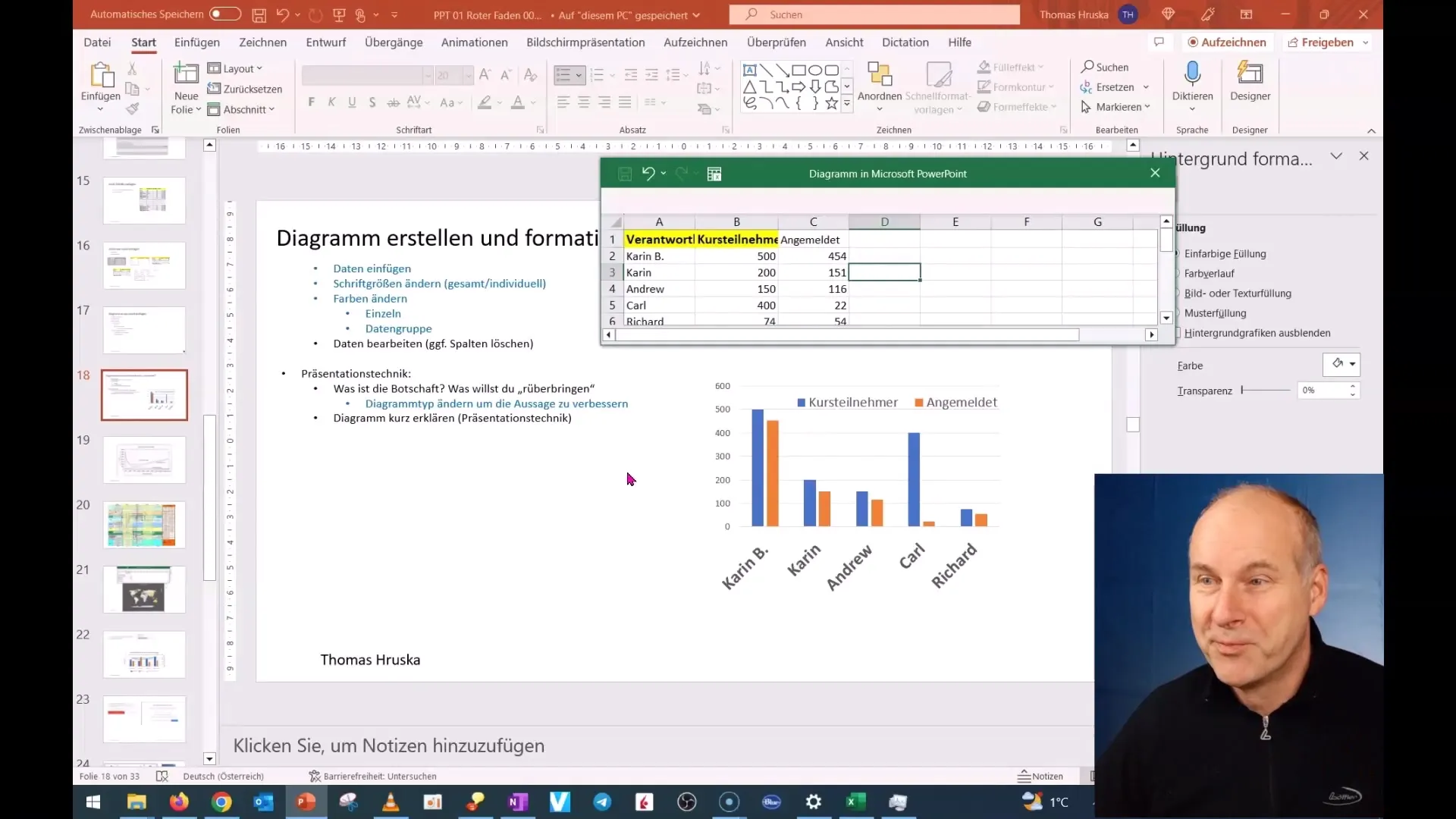
2. Ymmärrä ja valitse väriteema
Kun lisäät kaavion, näkyvät yleensä oletusarvoiset Office-väriteemat. On tärkeää, että tiedät valitsemasi väriteeman, olipa se sitten yrityksen määrittelemä tai itse valitsemasi.
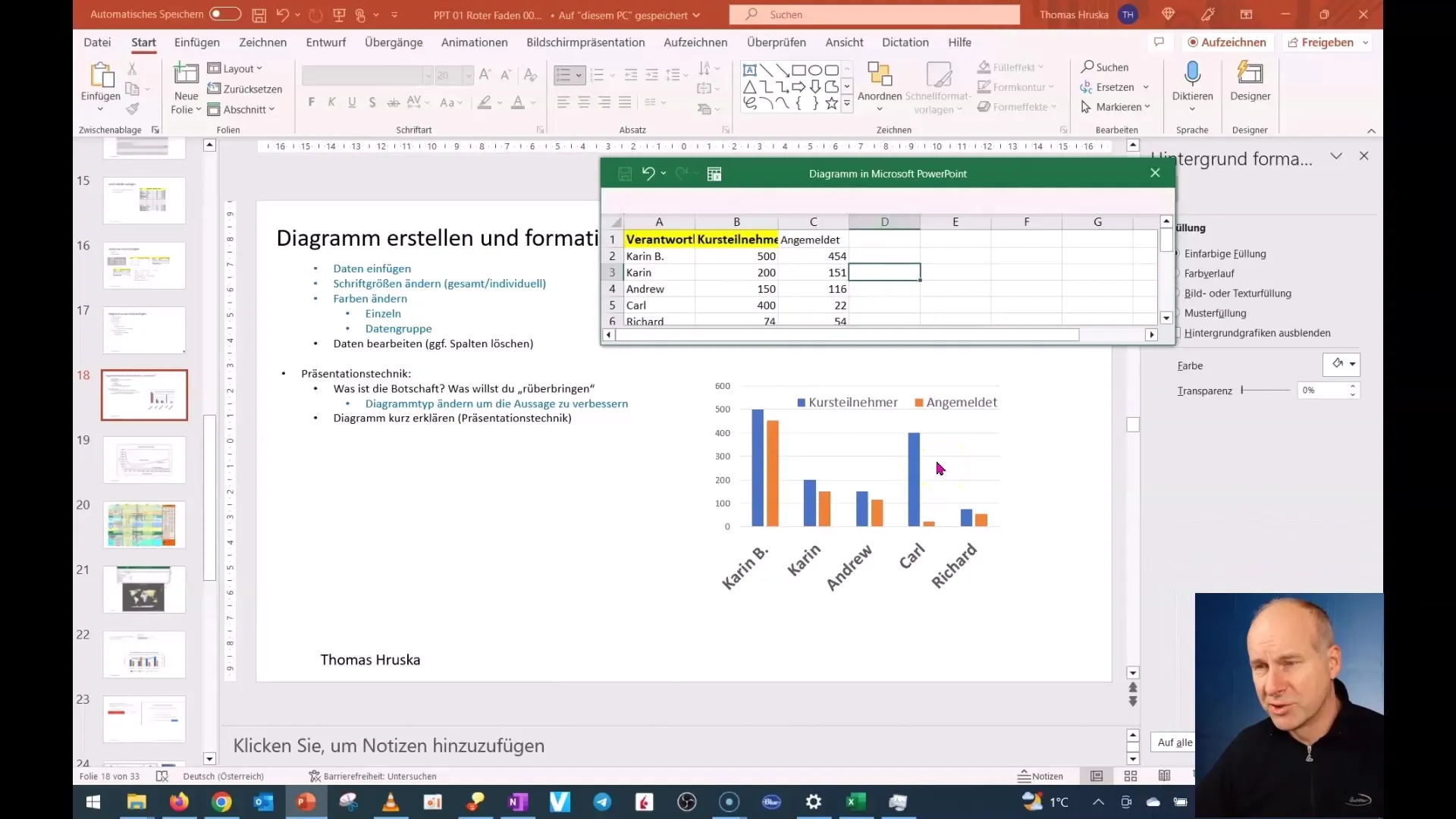
3. Säädä datarivien värit
Vaihtaaksesi kaaviosi tiettyjä värejä, napsauta oikealla hiirenpainikkeella haluamaasi datariviä kaaviossa. Avautuu kontekstivalikko, josta löydät vaihtoehdon muuttaa valitun rivin väriä.
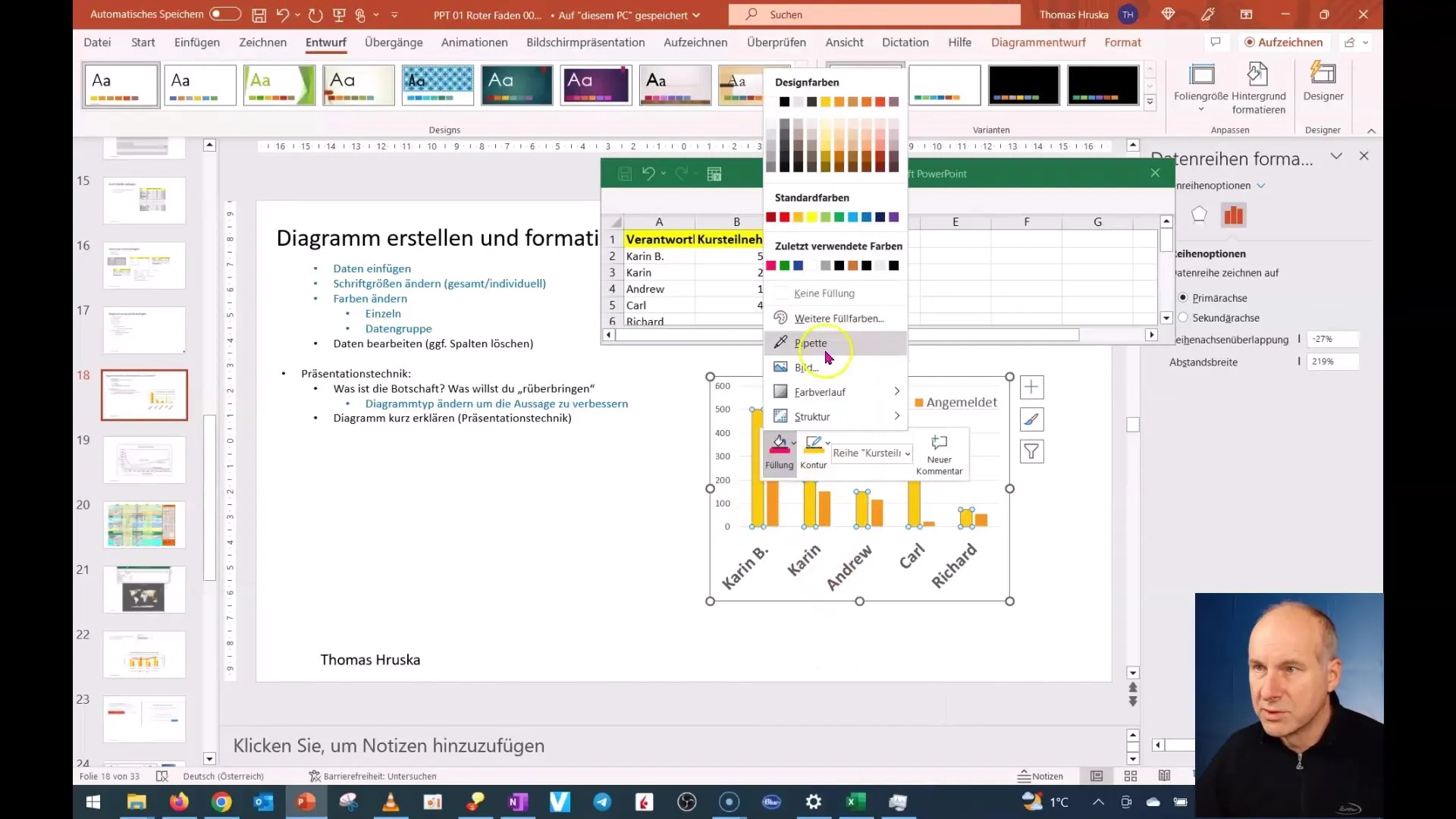
4. Käytä värikoodia
Mikäli sinulla on tietty värikoodi, jonka haluat käyttää, syötä se vastaavaan kenttään. Tämä on erityisen hyödyllistä, jos yritykselläsi on määritetty väripaletti, jota on noudatettava.
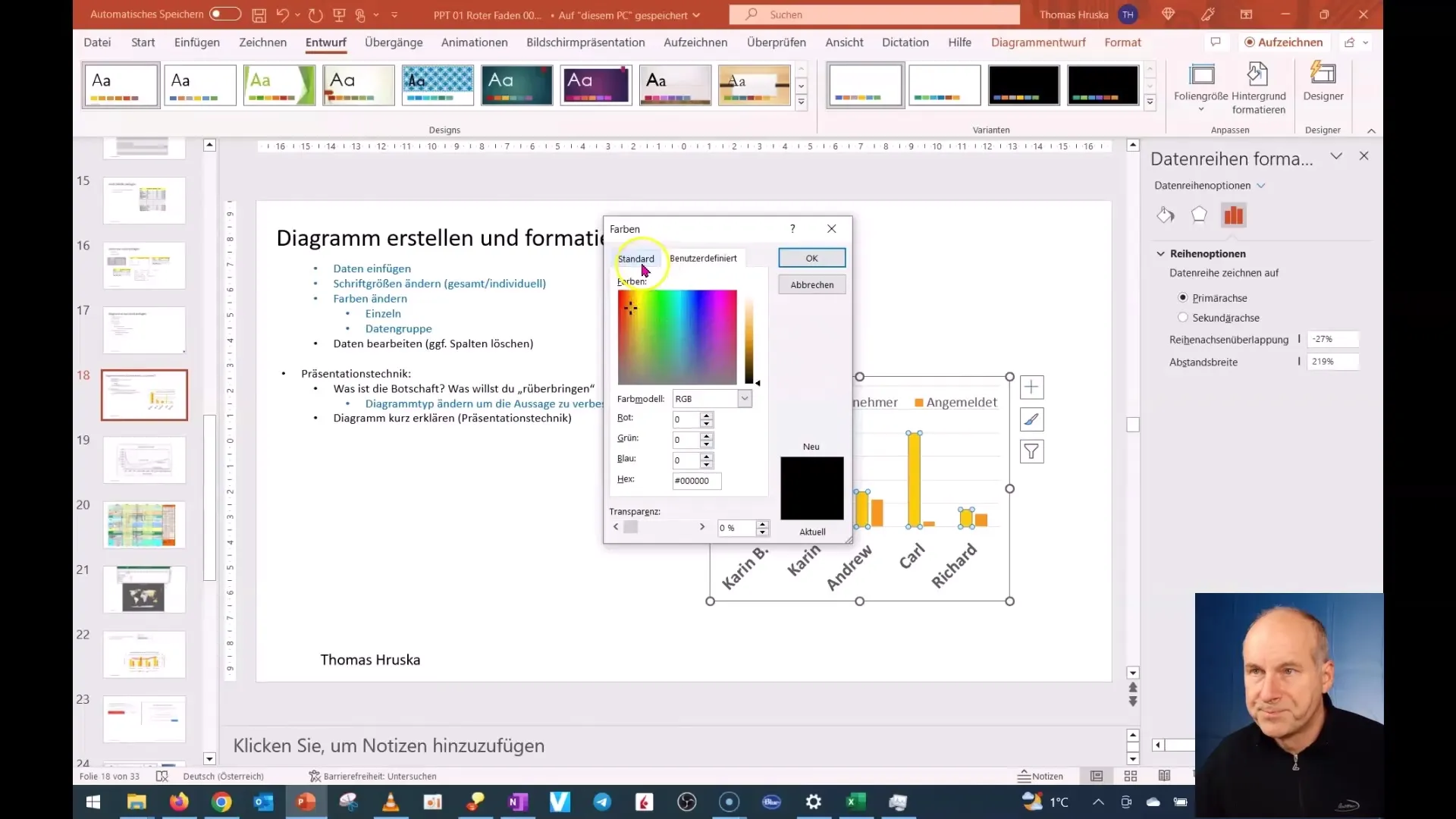
5. Valitse väri kaaviosta
Useimmissa tapauksissa on hyödyllistä valita yksinkertaisesti manuaalisesti valittava väri. Voit esimerkiksi valita vihreän sävyn, jos työskentelet yrityksen kanssa, joka haluaa käsitellä ekologisia aiheita.
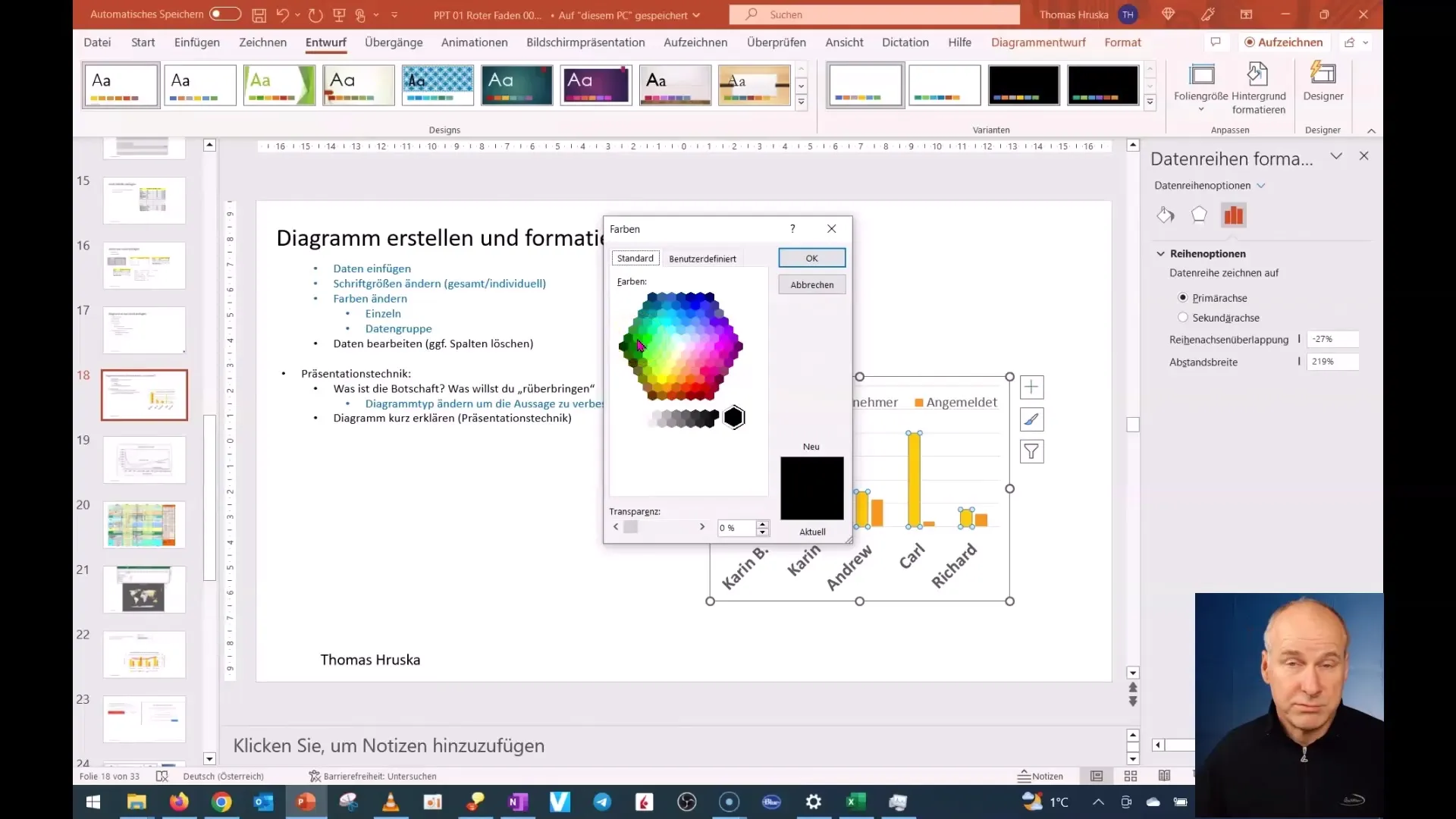
6. Korosta väriä
Korostaaksesi tiettyä lausuntoa tai datariviä voit mukauttaa yksittäisiä pylväitä tai palkkeja kaaviossasi. Mieti, kuinka tärkeää tämä erottelu on esityksesi kokonaisymmärryksen kannalta.
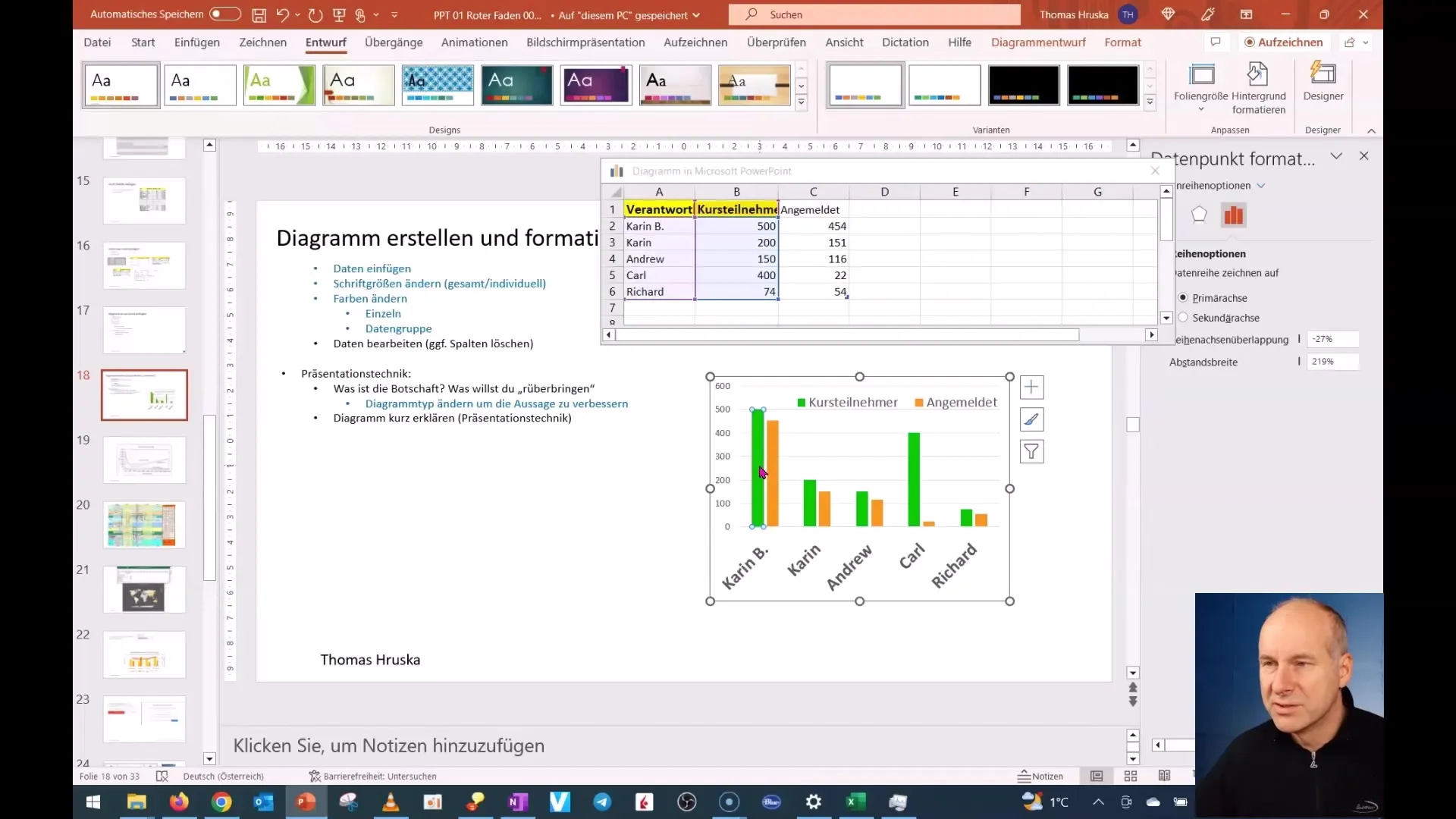
7. Yhdenmukainen värien hallinta
Varmista, että värien hallinta pysyy samanlaisena kaikissa kaavioissa ja dioissa esityksessäsi. Tämä luo yhtenäisen kuvan ja korostaa ammattitaitoasi. Jos valitset himmeän värin, se voi olla visuaalisesti houkuttelevampi eikä vie huomiota yleisöltä.
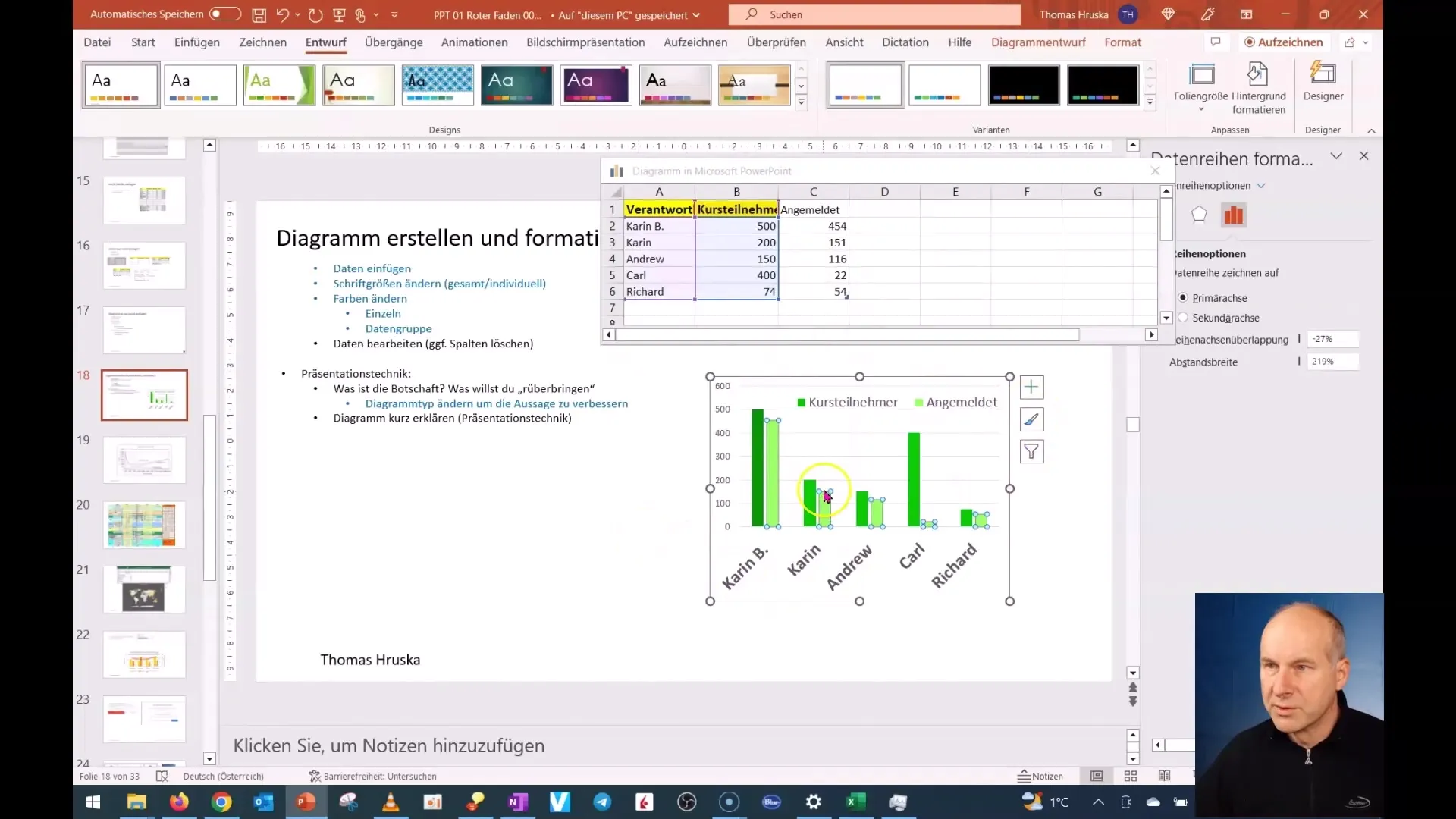
8. Jäädytä värit
Erittäin tärkeä ominaisuus on valitsemiesi värien jäädyttäminen. Kun päivität kaaviota myöhemmin tai muutat dioja, värisi pysyvät samoina, jos olet valinnut oikean väriteeman.
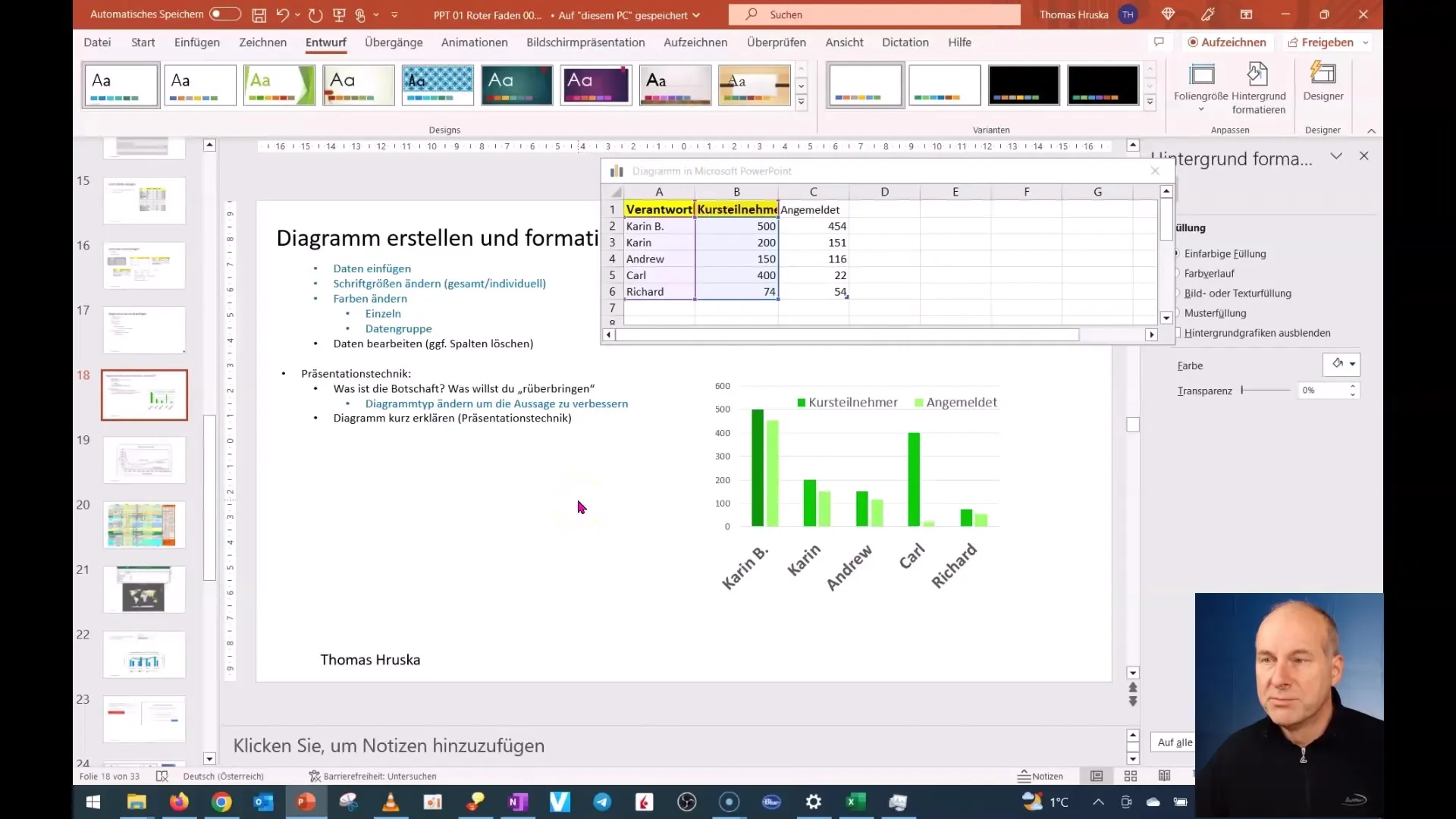
9. Värimuutokset mallin vaihdon yhteydessä
Jos haluat muuttaa väriteemaa, testaa miten nykyinen kaavio reagoi siihen. Huomaat, että jäädytetyt värit säilyvät, joten voit joustavasti työskennellä eri mallien kanssa.
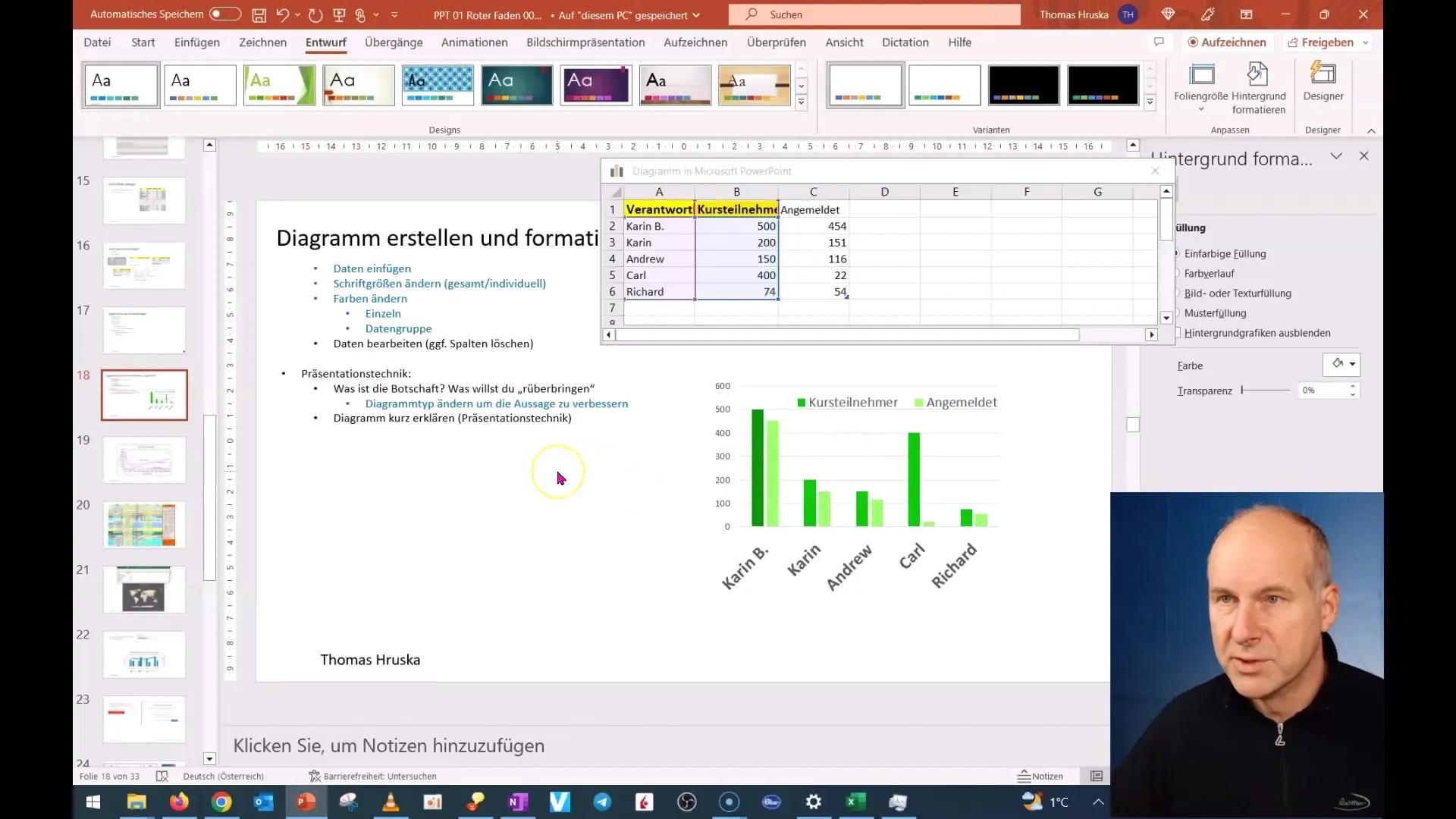
Yhteenveto
Tässä oppaassa opit, miten voit valita, mukauttaa ja määrittää värejä PowerPointissa tarkoituksenmukaisesti, jotta kaaviosi olisivat sekä houkuttelevampia että informatiivisempia. Värien hallinta auttaa ei ainoastaan tietojen esittämisessä, vaan vahvistaa myös sisältöjesi visuaalista identiteettiä.
Usein kysytyt kysymykset
Miten voin muuttaa värejä kaaviossani?Klikkaa hiiren oikealla painikkeella sitä dataa, jonka haluat muuttaa, ja valitse haluamasi väri kontekstivalikosta.
Voinko käyttää kursseillani tiettyjä värikoodauksia?Kyllä, voit kirjoittaa haluamasi värikoodit valitaksesi haluamasi värit kaavioosi.
Kuinka voin pitää värimaailman yhtenäisenä useilla dioilla?Varmista, että käytät samoja värivalintoja kaikilla dioilla ja kaavioilla luodaksesi ammattimaisen yhtenäisyyden.
Mitä tapahtuu, jos vaihdan esitykseni väriteemaa?Kun vaihdat väriteemaasi, kaavioidesi jäädytetyt värit säilyvät, joten sinulla on joustavuutta muokata esitystäsi.


